WordPress è una piattaforma fantastica per la creazione di siti web e blog. È facile da usare, personalizzabile e gratuito. Tuttavia, come qualsiasi altro software, i siti web WordPress richiedono una normale manutenzione per funzionare correttamente.
L’impostazione del sito WordPress non è sufficiente. Per mantenerlo sicuro e veloce, dovrete eseguire alcune operazioni di manutenzione di base su base normale.
Nel corso degli anni, abbiamo aiutato molti utenti a iniziare la manutenzione di WordPress. Offriamo anche i nostri servizi di manutenzione, quindi conosciamo tutto ciò che serve per mantenere un sito web WordPress senza problemi.
In questa guida vi illustreremo tutte le operazioni di manutenzione di WordPress da eseguire, gli strumenti da utilizzare, gli errori da correggere e altro ancora.
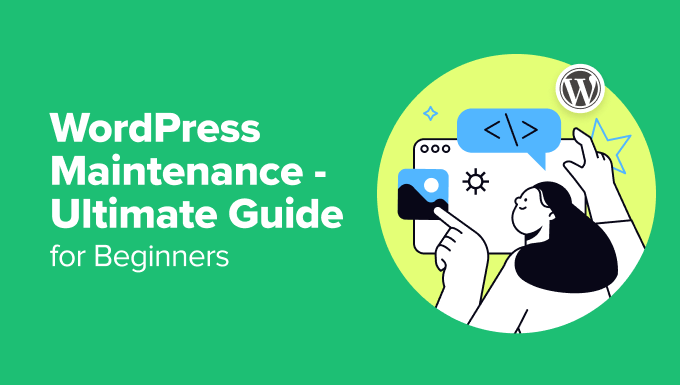
In questa guida verranno coperti diversi argomenti. Potete fare clic sui link sottostanti per passare a qualsiasi sezione:
- What Is WordPress Maintenance?
- Why Is WordPress Maintenance Important?
- Updating WordPress Core, Plugins, and Themes
- Regularly Backing Up Your WordPress Website
- Monitoring Your Website for Security Vulnerabilities
- Optimizing Your Site for Performance
- Troubleshooting WordPress Errors & Monitoring Uptime
- Enabling Maintenance Mode in WordPress
- When to Outsource Maintenance to WordPress Support Agencies
- FAQs About WordPress Maintenance
Che cos’è la manutenzione di WordPress?
La manutenzione di WordPress è il processo continuo di mantenimento del sito web in modo fluido, sicuro e aggiornato. Si tratta di una serie di attività che assicurano che il vostro sito web funzioni senza problemi e lo proteggono da potenziali minacce.
Alcune di queste attività includono l’aggiornamento dei file principali di WordPress, dei temi e dei plugin, il backup del sito, l’ottimizzazione delle prestazioni, la garanzia di sicurezza attraverso l’esecuzione di normali scansioni, il monitoraggio dei tempi di attività e altro ancora.
La manutenzione di WordPress è spesso inclusa nei pacchetti di hosting gestito. Ma se optate per un piano di hosting diverso, dovrete occuparvi voi stessi della manutenzione o affidarla a un servizio a pagamento.
Senza un’adeguata manutenzione del sito web, si può incorrere in molti problemi. Per esempio, il nucleo di WordPress, i temi e i plugin non aggiornati possono introdurre falle di sicurezza che gli hacker possono sfruttare per iniettare malware o rubare dati.
Allo stesso modo, se il vostro sito web non viene sottoposto a un normale backup, rischiate di perdere tutti i vostri contenuti e dati in caso di crash del server, tentativo di hacking o eliminazione accidentale.
Un database ingombro, immagini non ottimizzate e plugin inattivi possono rallentare in modo significativo la velocità di caricamento del sito web, determinando una scarsa esperienza utente e potenzialmente una riduzione delle classifiche SEO.
Detto questo, vediamo alcuni dei vantaggi di una normale manutenzione del sito web.
Perché importa la manutenzione di WordPress?
Una normale manutenzione di WordPress offre molti vantaggi al vostro sito web, tra cui:
- Maggiore sicurezza: Mantenendo aggiornati il core, i temi e i plugin di WordPress, è possibile correggere le vulnerabilità della sicurezza e proteggere il sito web dai tentativi di hacking.
- Prestazioni migliorate: Normali operazioni di manutenzione come l’ottimizzazione delle immagini, la pulizia del database e l’utilizzo di un plugin per la cache possono migliorare significativamente la velocità di caricamento del sito web. Ciò si traduce in una migliore esperienza dell’utente e in un aumento delle classifiche.
- Tranquillità: Sapere che il vostro sito web è aggiornato, sicuro e sottoposto a un normale backup vi dà tranquillità e vi permette di concentrarvi sulla creazione di contenuti e sulla crescita del vostro sito web.
- Previene i problemi futuri: La manutenzione proattiva del sito web può evitare che piccoli problemi si trasformino in problemi più gravi.
Vediamo ora alcune importanti operazioni di manutenzione che dovreste eseguire per mantenere il vostro sito in perfetta efficienza.
Compito 1: Aggiornare il nucleo di WordPress, i plugin e i temi
Una delle attività di manutenzione di WordPress più basilari e importanti è assicurarsi che WordPress, i plugin e i temi siano aggiornati. Questo aiuterà a correggere eventuali bug, vulnerabilità di sicurezza o problemi di compatibilità che possono causare conflitti.
Per iniziare, è possibile aggiornare i file del nucleo di WordPress. Il nucleo di WordPress è il cuore del vostro sito web e comprende tutti i file essenziali che fanno funzionare WordPress.
È possibile aggiornarlo andando su Bacheca ” Aggiornamenti dal pannello di amministrazione di WordPress. Da qui, è sufficiente aggiornare alla versione più recente di WordPress.

Per saperne di più, consultate la nostra guida su come aggiornare correttamente WordPress.
Proprio come il nucleo di WordPress, anche i plugin e i temi hanno bisogno di normali aggiornamenti per funzionare correttamente e in modo sicuro. I plugin e i temi obsoleti sono punti di ingresso comuni per gli hacker e i normali aggiornamenti proteggono il sito da queste vulnerabilità.
È possibile aggiornare i plugin andando su Plugin ” Plugin installati e facendo clic sul link “aggiorna ora” sotto il plugin.
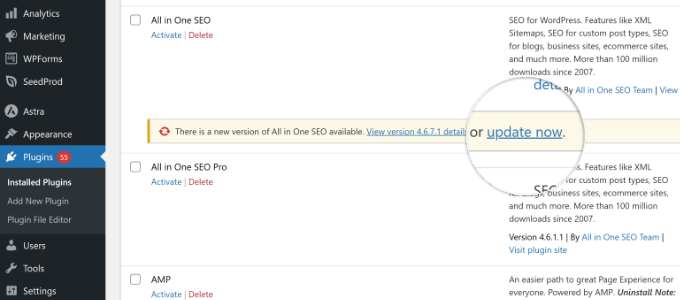
Allo stesso modo, è possibile aggiornare il tema di WordPress andando su Aspetto ” Temi dal pannello di amministrazione.
Quindi, fare clic sull’opzione “Aggiorna ora” per il tema che si desidera aggiornare.

Un altro consiglio per salvare tempo e aggiornare automaticamente plugin e temi è quello di abilitare l’opzione di aggiornamento automatico. In questo modo, ogni volta che viene rilasciata l’ultima versione del plugin, WordPress lo aggiorna per voi.
Per maggiori dettagli, consultate la nostra guida su come abilitare gli aggiornamenti automatici per i plugin e i temi di WordPress.
Compito 2: eseguire un normale backup del sito web WordPress
Un’altra attività chiave di manutenzione di WordPress da eseguire con normale frequenza è la creazione di backup del sito web.
Un backup è una copia dei dati del sito WordPress, compresi il database, i contenuti, i file dei media e altro ancora, che può essere ripristinata in caso di perdita di dati. Come parte di un piano di disaster recovery del sito web, i backup forniscono una copia fresca del sito da ripristinare se qualcosa va storto.
Ora vi starete chiedendo con quale frequenza dovreste eseguire il backup del vostro sito. La frequenza del backup dovrebbe dipendere dalla frequenza con cui si aggiorna il sito. Ad esempio, per i siti attivi e i negozi di e-commerce si consiglia un backup giornaliero o settimanale.
Ci sono molti modi per eseguire il backup del sito web WordPress, ma il modo migliore è usare un plugin. Abbiamo testato molti plugin per il backup di WordPress e Duplicator Pro è la migliore opzione sul mercato.
Duplicator è facilissimo da usare e consente di creare backup dei dati del sito in pochissimo tempo. La parte migliore è che funziona perfettamente con diversi servizi di cloud storage come Dropbox e Google Drive.
Inoltre, offre pianificazioni di backup, che consentono di automatizzare il processo e di programmare quando si desidera che il sito venga sottoposto a backup.
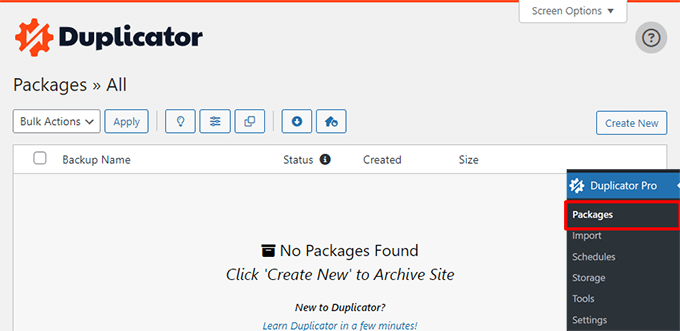
A lato dell’utilizzo di un plugin, è possibile anche creare manualmente dei backup. Ad esempio, potete usare il cPanel del vostro servizio di hosting o un client FTP per salvare i file e le cartelle di WordPress.
Per istruzioni complete passo-passo, consultate la nostra guida su come eseguire il backup del sito WordPress.
Attività 3: Monitoraggio del sito web per le vulnerabilità di sicurezza
Per far sì che il vostro sito WordPress funzioni senza problemi, dovrete verificare la presenza di minacce alla sicurezza come parte della vostra routine di manutenzione.
Un sito web violato può danneggiare seriamente la vostra reputazione e le vostre entrate. Gli hacker possono rubare le informazioni degli utenti e le password, installare software dannoso e persino distribuire malware ai vostri utenti.
Per questo motivo è meglio monitorare continuamente il sito per individuare eventuali minacce e scansionare il malware.
Esistono molti strumenti di scansione delle minacce informatiche per WordPress che potete utilizzare per iniziare. Nel corso degli anni, abbiamo testato molti plugin di sicurezza. La nostra esperienza dimostra che Sucuri è una delle opzioni migliori.
Offre uno strumento di scansione gratuito che analizza il vostro sito alla ricerca di minacce e rimuove il malware dal vostro sito. È sufficiente inserire il proprio sito web nello strumento e fare clic sul pulsante di invio. Sucuri scansionerà il sito alla ricerca di malware e altre minacce.
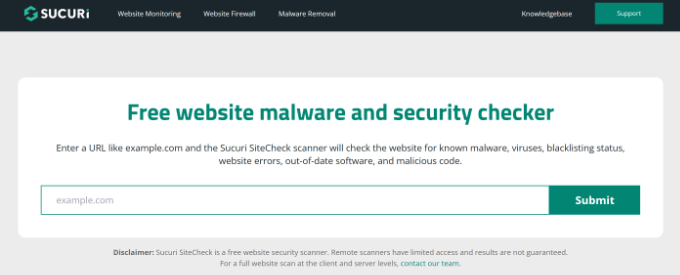
Per saperne di più, seguite la nostra guida su come scansionare il vostro sito WordPress alla ricerca di codice potenzialmente dannoso.
Oltre a ciò, dovreste anche seguire alcune migliori pratiche di sicurezza del sito web per salvaguardarvi da diverse vulnerabilità.
Ad esempio, utilizzare sempre password forti e uniche con una corretta gestione dei ruoli degli utenti. Dovreste anche utilizzare l’autenticazione a due fattori per aggiungere un ulteriore livello di sicurezza, richiedendo un secondo modulo di identificazione oltre alla semplice password.
Per maggiori dettagli, potete consultare la nostra guida completa sulla sicurezza di WordPress.
Attività 4: Ottimizzazione del sito per le prestazioni
Un altro motivo per eseguire la normale manutenzione di WordPress è garantire che il sito venga caricato rapidamente dagli utenti. Un sito web che si carica lentamente può causare l’abbandono dei visitatori, la perdita di vendite e danneggiare il posizionamento delle parole chiave.
Si può iniziare con attività di base come l’eliminazione di commenti non approvati e la pulizia di pagine e post cestinati. In questo modo si libererà spazio aggiuntivo sul sito e si utilizzeranno meno risorse del server.
Allo stesso modo, è possibile ottimizzare le immagini sul sito modificandone il formato, utilizzando plugin di compressione per ridurre le dimensioni delle immagini, aggiungendo il lazy loading e modificando le dimensioni delle immagini.

Per maggiori dettagli, consultare la nostra guida su come ottimizzare le immagini per le prestazioni web senza perdere qualità.
Un’altra importante attività di manutenzione di WordPress è l’ottimizzazione del database.
Un database di WordPress è una raccolta di tutte le informazioni essenziali per il funzionamento del vostro sito web. È come un grande magazzino in cui WordPress conserva i dati di tutte le parti del vostro sito web.
Con il tempo, il database può raccogliere molti dati inutili, come revisioni di pubblicazioni, commenti di spam, cestino, opzioni transienti, metadati orfani e così via. Questo aumenterà le dimensioni dei backup del database, l’utilizzo di spazio su disco e il tempo di ripristino.
Fortunatamente, esistono diversi strumenti e plugin per ottimizzare il database. In base ai nostri test e alla nostra esperienza, consigliamo di utilizzare il plugin WP-Optimize. È stato creato dallo stesso team che ha creato UpdraftPlus.
È disponibile anche una versione gratuita del plugin. Per utilizzarlo, basta selezionare diverse attività da ottimizzare e fare clic sul pulsante “Esegui tutte le ottimizzazioni selezionate”.

Per esempio, alcuni dei compiti includono l’ottimizzazione delle tabelle del database, la pulizia di tutte le revisioni dei post, la pulizia di tutte le bozze automatiche dei post, la rimozione dello spam e dei commenti cestinati e persino la riparazione del database di WordPress.
WP-Optimize offre anche altre caratteristiche di ottimizzazione. Per saperne di più, consultate la nostra guida sulla manutenzione del database di WordPress.
È inoltre possibile migliorare la velocità di caricamento del sito utilizzando un plugin di caching, una rete di distribuzione dei contenuti, plugin più veloci, ottimizzando i processi in sfondo e molto altro ancora.
Per ulteriori suggerimenti, potete consultare la nostra guida definitiva alla velocità e alle prestazioni di WordPress.
Attività 5: Risoluzione degli errori di WordPress e monitoraggio dei tempi di attività
La manutenzione di WordPress non sarà completa senza la correzione di eventuali errori o problemi che possono verificarsi sul sito web. Nell’ambito del processo di manutenzione, dovrete monitorare eventuali problemi riscontrati dagli utenti, verificare la presenza di link non funzionanti, monitorare i tempi di attività e risolvere eventuali errori riscontrati di recente.
Per risolvere i problemi, si può iniziare a trovare e correggere i link interrotti. Un link rotto o morto si verifica quando una pagina web viene eliminata o spostata in una posizione diversa. Di conseguenza, il server mostra un messaggio di errore 404: la pagina non è stata trovata.
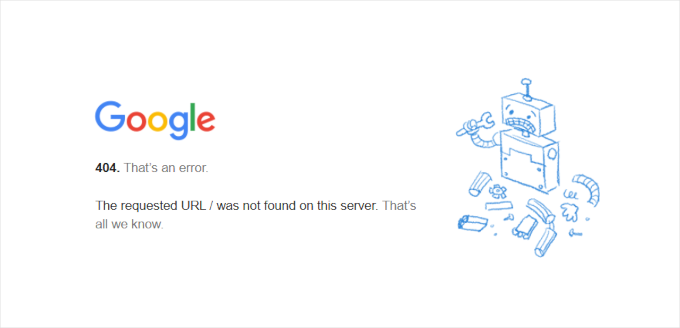
È possibile correggere gli errori 404 utilizzando strumenti come il Broken Link Checker di AIOSEO. È gratuito e facile da usare per i principianti. Il plugin analizza automaticamente il sito alla ricerca di link non funzionanti e consente di creare istantaneamente 301 reindirizzamenti per correggerli.
In seguito, dovreste anche impostare il monitoraggio dell’uptime del server per il vostro sito. L’uptime è il momento in cui il sito web è funzionante e disponibile per gli utenti su Internet. Se il sito è giù a causa di una minaccia alla sicurezza o di un errore umano, può danneggiare l’esperienza dell’utente e le classifiche SEO.
Un modo semplice per correggere questo problema è utilizzare strumenti di monitoraggio del tempo di attività. In base alla nostra esperienza, consigliamo di utilizzare UptimeRobot. Si tratta di un servizio gratuito che monitora il sito ogni 5 minuti e invia avvisi attraverso diversi canali.

È possibile utilizzare anche altri strumenti come Pingdom e IsItWP’s Website Uptime Status Checker. Per maggiori dettagli, consultate la nostra guida su come monitorare l’uptime del sito web WordPress.
Inoltre, è necessario prestare attenzione a diversi errori di WordPress. Ad esempio, a volte i plugin possono scomparire dalla Bacheca, il sito può rimanere bloccato in modalità di manutenzione, si possono verificare conflitti tra i plugin e altro ancora.
Ecco alcune risorse utili su come identificare e correggere i diversi errori:
- Come correggere WordPress bloccato in modalità manutenzione (in modo semplice)
- Correzione della breve indisponibilità per manutenzione programmata in WordPress
- Come correggere il file .htaccess di WordPress (Guida per principianti)
- Come correggere i plugin che scompaiono dalla Bacheca di WordPress
- Come correggere l’errore “La connessione non è privata” (8 suggerimenti)
- Come verificare i conflitti tra i plugin di WordPress (2 metodi)
Abilitazione della modalità di manutenzione in WordPress
Ora che si conoscono alcune importanti operazioni di manutenzione da eseguire sul sito, è meglio mettere il sito in modalità di manutenzione o in modalità di sola lettura prima di iniziarle.
Chi è sincero sulla manutenzione rassicura gli utenti sull’elaborazione in corso dietro le quinte, il che può creare fiducia e gestire le aspettative.
Inoltre, eviterà di perdere i dati o i contenuti aggiunti al sito durante le modifiche. Si può evitare la frustrazione di una cattiva esperienza dell’utente quando le caratteristiche non funzionano correttamente a causa della manutenzione.
Il modo più semplice per abilitare la modalità di manutenzione è utilizzare SeedProd. Si tratta di un builder di pagine trascina e rilascia, facile da usare per i principianti, che offre template precostituiti e molte opzioni personalizzate. È possibile creare facilmente pagine di prossima pubblicazione, pagine di errore 404, pagine di vendita e altro ancora.
La cosa migliore è che potete utilizzare gratuitamente la versione SeedProd Lite per creare una splendida pagina di manutenzione e abilitarla sul vostro sito. In questo modo, gli utenti saranno reindirizzati a una pagina di manutenzione mentre voi lavorate sul vostro sito web.
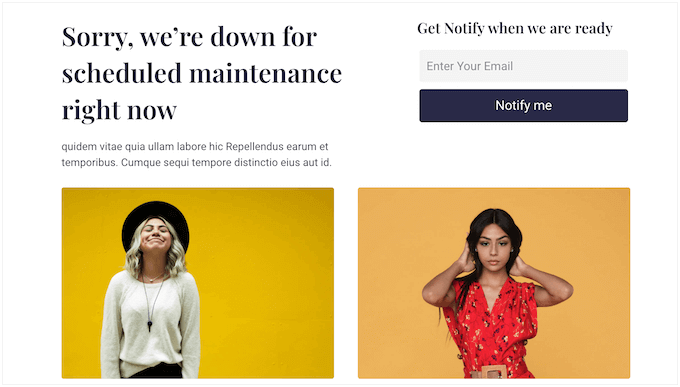
Per saperne di più, consultate il nostro tutorial passo-passo su come mettere il vostro sito WordPress in modalità di manutenzione.
Quando esternalizzare la manutenzione con le agenzie di assistenza WordPress?
Quando si inizia a occuparsi della manutenzione di un sito web, è facile eseguire tutte le operazioni da soli. Tuttavia, con la crescita del sito, il tempo a disposizione potrebbe non essere sufficiente per una normale manutenzione. Inoltre, alcune caratteristiche personalizzate o attività di manutenzione possono richiedere ore di sviluppo on-demand.
In questo caso potete affidare la manutenzione del sito web ad agenzie di assistenza WordPress. Si tratta di esperti che possono gestire tutto mentre voi vi concentrate sulla crescita della vostra attività.
WPBeginner è l’agenzia dimanutenzione e assistenza migliore e più conveniente che possiate assumere. Il nostro team di esperti ha oltre 16 anni di esperienza e ha aiutato oltre 100.000 utenti con WordPress.
Il nostro servizio di manutenzione fornisce assistenza 24 ore su 24, 7 giorni su 7, monitoraggio dei tempi di attività, scansioni di sicurezza complete, backup di routine nel cloud, aggiornamenti normali, ottimizzazione delle prestazioni e molto altro ancora.

Per ulteriori opzioni, potete consultare la nostra selezione di esperti dei migliori servizi di manutenzione di WordPress.
FAQ sulla manutenzione di WordPress
Ecco alcune domande comuni che gli utenti hanno sulla manutenzione di WordPress.
1. Quanto tempo richiede la manutenzione di WordPress?
La manutenzione di WordPress comporta molte attività e il tempo necessario per completarle dipende dalle dimensioni del sito web. Alcune attività, come la moderazione dei commenti, il monitoraggio dei tempi di attività, gli aggiornamenti dei plugin e dei temi e il backup del sito web, possono richiedere solo pochi minuti (da 5 a 20 minuti).
Tuttavia, se state eseguendo attività di manutenzione come una revisione completa del sito web, un aggiornamento importante del tema o la modifica delle impostazioni SEO, potrebbe essere necessario molto più tempo (da 30 a 60 minuti). I tempi di manutenzione di WordPress possono anche aumentare se si richiede uno sviluppo personalizzato del sito.
2. Quanto costa la manutenzione di WordPress?
I costi di manutenzione di WordPress dipendono dal tipo di sito web che avete e dal livello di manutenzione che state cercando. Un sito web personale può richiedere una manutenzione di base, che potete effettuare da soli con plugin gratuiti e alcuni premium, al costo di 0-30 dollari. Ma quando il sito cresce, potrebbe essere necessario passare a plugin premium e pagare per lo sviluppo on-demand.
D’altra parte, i siti aziendali e i negozi di e-commerce richiedono una manutenzione avanzata, come normali aggiornamenti, una forte sicurezza, l’ottimizzazione della velocità, ecc. In alcuni casi potrebbe essere necessario assumere un’agenzia di manutenzione o degli sviluppatori. Di conseguenza, i costi possono variare da 300 a oltre 1000 dollari al mese.
3. Come posso contattare l’assistenza WordPress?
WordPress offre supporto attraverso i suoi forum e le Community. Il sito web WordPress.org contiene una documentazione dettagliata e guide alla risoluzione dei problemi.
Inoltre, è possibile ottenere supporto per WordPress attraverso diversi blog, gruppi di social media e altre risorse gratuite di terze parti. Se avete un problema con un plugin o un tema, potete anche contattare gli sviluppatori per chiedere aiuto. Purtroppo, WordPress non offre agli utenti supporto via chat o email.
4. Come si abilita la modalità di manutenzione per WooCommerce?
Se avete un negozio WooCommerce, il modo più semplice per abilitare la modalità di manutenzione è utilizzare SeedProd. Offre template precostituiti e molte opzioni personalizzate. È possibile iniziare rapidamente con il suo builder trascina e rilascia e creare landing page straordinarie.
5. Prossimamente o modalità di manutenzione: Quale dovrei usare?
La modalità coming soon viene utilizzata quando il sito WordPress non è ancora stato lanciato. La modalità di manutenzione, invece, viene utilizzata quando il sito web è temporaneamente offline per manutenzione. La modalità coming soon e quella di manutenzione sono trattate in modo diverso anche dai motori di ricerca.
Speriamo che questo articolo vi abbia aiutato a imparare la manutenzione di WordPress. Potreste anche voler consultare la nostra guida sui consigli per la manutenzione dell’e-commerce e su come creare un report sulla manutenzione di WordPress per i clienti.
Se questo articolo vi è piaciuto, iscrivetevi al nostro canale YouTube per le esercitazioni video su WordPress. Potete trovarci anche su Twitter e Facebook.





Have a question or suggestion? Please leave a comment to start the discussion.